DNS服务器基本概念、解析原理及部署
1 DNS概述
1.1 基本概念
-
DNS:Domain Name Service 域名服务
-
完全限定域名FQDN:(Fully Qualified Domain Name)由“主机名.域名”组成。一个域名下可以有多台主机,域名全球唯一,那么“主机名.域名”也全球唯一。
-
常见主机名:
| 功能 | 主机名 |
|---|---|
| 网站 | www |
| 博客 | blog |
| 论坛 | bbs |
| 邮件 |
- 例子:
“www.sina.com.cn.”是一个域名,从严格意义上讲“sina.com.cn.”才是域名,而“www”是主机名。比如说新浪将“sina.com.cn.”域名买下,今天买了台服务器提供网页服务,命名为“www”,又买了台服务器提供邮件服务,命名为“mail”。 - 相关DOS命令
nslookup www.sina.com.cn. #查新浪网页服务器对应信息
nslookup mail.sina.com.cn. #查新浪邮件服务器对应信息
- 监听端口号:TCP53、UDP53
1.2 域名的结构——树形结构
- 根域:一个点。一般情况下浏览器自动补全。
- 根域之前依次是:顶级域名(百科及学术上顶级域名就是一级域名)、二级域名、三级域名……
- 最前一个是主机名。

2 DNS解析分类及过程
2.1 按查询方式分类:
- 递归查询:客户机与本地DNS服务器之间,
- 迭代查询:本地DNS服务器与根等其他DNS服务器之间

2.2 按查询的内容分类
正向解析:已知域名,解析IP地址。
反向解析:已知IP地址,解析域名。
2.3 普通用户机的DNS解析详细过程
当一个用户在地址栏输入www.taobao.com时,DNS解析有大致十个过程,如下:
- 浏览器先检查自身缓存中有没有被解析过的这个域名对应的ip地址,如果有,解析结束。同时域名被缓存的时间也可通过TTL属性来设置。
- 如果浏览器缓存中没有(专业点叫还没命中),浏览器会检查操作系统缓存中有没有对应的已解析过的结果。
操作系统也有一个域名解析的过程,在windows中可通过c盘里一个叫hosts的文件(C:\Windows\System32\drivers\etc\hosts)来设置,如果你在这里指定了一个域名对应的ip地址,那浏览器会首先使用这个ip地址。
这种操作系统级别的域名解析规程也被很多黑客利用,通过修改你的hosts文件里的内容把特定的域名解析到他指定的ip地址上,造成所谓的域名劫持。所以在windows7中将hosts文件设置成了readonly,防止被恶意篡改。 - 如果至此还没有命中域名,才会真正的请求本地域名服务器(LDNS)来解析这个域名,这台服务器一般在你的城市的某个角落,距离你不会很远,并且这台服务器的性能都很好,一般都会缓存域名解析结果,大约80%的域名解析到这里就完成了。
- 如果LDNS仍然没有命中,就直接跳到Root Server 域名服务器请求解析。
- 根域名服务器返回给LDNS一个所查询域的主域名服务器(gTLD Server,国际顶尖域名服务器,如.com .cn .org等)地址。
- 此时LDNS再发送请求给上一步返回的gTLD。
- 接受请求的gTLD查找并返回这个域名对应的Name Server的地址,这个Name Server就是网站注册的域名服务器。(如未命中继续递归)
- Name Server根据映射关系表找到目标ip,返回给LDNS。
- LDNS缓存这个域名和对应的ip
- LDNS把解析的结果返回给用户,用户根据TTL值缓存到本地系统缓存中,域名解析过程至此结束 .
2.4 企业用户机的DNS解析过程
当企业中有部署自己的DNS服务器时,用户机的DNS解析过程与普通用户有所区别。
- 同上的第一二步。
- 如果至此还没有命中域名,请求企业DNS服务器来解析这个域名,有则返回对应IP地址,若无则发送请求至当地的域名服务器。(虽然企业DNS服务器也能向根域名服务器发送递归解析,但一般偷懒)
- 同上第四至第十步。
3 DNS服务器部署
3.1 配置一台主DNS服务器
- 打开虚拟机win2003系统,设置固定的IP地址。
- 安装DNS服务器软件。win2003系统较老,需要利用原iso镜像文件进行DHCP服务器软件安装,打开我的电脑,可以看到光驱,双击运行。(若无则需要在虚拟机光驱设置中选中原win2003镜像文件)

- 点击安装可选组件→找到网络服务双击进入→勾选DNS确定。

- 弹出文件缺少,因为虚拟机安装的时候将光驱修改为E盘,因此此处找不到。点击浏览,选择到光驱的响应文件夹。点确定。

- DNS软件安装后,打开cmd输入netstat -an,查看端口号开启情况,发现多了TCP53、UDP53。部署到这一步的DNS服务区可以称为缓存服务器。(思考:假设一个可以上网的服务器,将DNS部署至这一步,将其他客户机的DNS指向该服务器,能否正常上网?该服务器没有缓存、没有设置转发器,因为能上网可以自动访问根域)
- 点击开始→管理工具→DNS,右键正向查找区域→新建区域。

- 选择主要区域→下一步→名称命名为“baidu.com”→下一步。

- 生成区域解析文件。该文件负责baidu.com相关域名的权威回答,直接由该服务器回答的是权威回答,转述的不算。

- 暂不修改直接下一步→完成

- 在空白处右键→新建主机→输入主机名www,FQDN自动补全→设置IP。


- 打开winxp测试上述DNS是否部署成功。修改网络适配器的DNS指向上述服务器,cmd输入以下命令,返回win2003设置的IP地址,即可表示DNS服务设置成功。
nslookup www.baidu.com #可以返回IP 1.1.1.1
ping www.baidu.com #显示Pinging www.baidu.com [1.1.1.1] with 32 bytes of data:虽然没有连通,但是成功返回了IP 1.1.1.1
自己的DNS服务器未设置逆向解析时,查询域名信息时的对话解释:
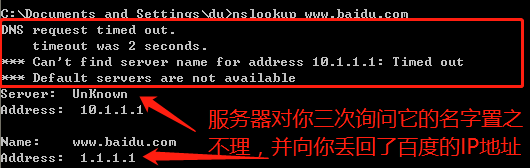
- 按上述设置主机www的方法,设置主机DNS1并设置IP为服务器本机IP10.1.1.1。
- 设置反向查找→新建→主要区域→如下反着填写→下一步直至完成。

- 右键空白→新建指针→设置IP并浏览刚刚设置的正向解析中的主机DNS1。


- 打开winxp测试上述DNS是否部署成功。cmd并输入nslookup www.baidu.com。正确返回DNS服务器名称及百度域名对应的地址。
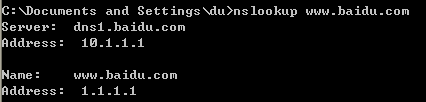
3.2 设置转发器
- 按以上步骤,在另一台win2003-2上新建一个DNS服务器,IP固定设为10.1.1.2。负责解析域名为qq.com。
- 配置主机名为www对应IP2.2.2.2和DNS2对应IP10.1.1.2。
- 在winxp中解析www.qq.com,无法获取响应结果。因为dns1没有解析www.qq.com的经验,同时由于无法联网没能访问根域。
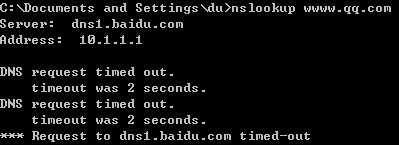
- 在win2003-1中,右键DNS1服务器,在属性转发器中,添加DNS2.

5.在winxp中测试解析www.qq.com,虽然依旧是DNS1对客户机进行应答,但其实给结论是DNS2告诉DNS1的。
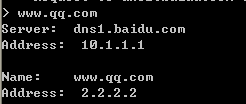
3.3 设置DNS备份
- 备份的不是服务器,是服务器中的区域。
- 先将上述的DNS1的转发器取消,重置DNS2,再进行实验。
- 在主服务器DNS1中,右键baidu.com,在区域复制面板中,将备份服务器IP地址添加,确定。

- 在备份服务器DNS2中→选择正向查找区域→右键→新建区域→选择辅助区域→确定。名称与主服务器区域名称一致,如baidu.com。

- 主服务器中的所设置备份的区域信息,将自动备份到备份服务器中。
3.4 让虚拟机连接真实网络
- 在虚拟机的网卡设置中,设置为WMnet0.
- 真实机有可能有多个网卡,比如笔记本电脑有有线与无线两种,查看目前真实机使用的网卡情况。
- 设置虚拟网络编辑器。

- 记得更新IP及清空DNS缓存,因为该客户机在上述实验中存有多个DNS假缓存,cmd输入ipconfig /flushdns进行清空。
3.5 清空DNS服务器的缓存
- 打开DNS1服务器,在查看中选中高级,将弹出缓存查找,右键缓存查找,清楚清除。

4 DNS服务器其他相关知识
4.1 域名解析记录类型
- A记录:正向解析记录
- CNAME记录:别名
- PTR记录:反向解析记录
- MX:邮件交换记录
- NS:域名服务解析
4.2 DNS服务器类型
- 主要名称服务器
- 辅助名称服务器
- 根名称服务器
- (高速)缓存名称服务器 :不设置区域
4.3 相关命令
nslookup 域名 #返回该域名信息
ipconfig
ipconfig /all
ipconfig /release #释放IP地址
ipconfig /renew #重获取IP地址
ipconfig /flushdns #刷新本地DNS缓存
ipconfig /displaydns #显示本地缓存的DNS记录
5总结
- 了解DNS的基本概念、域名结构、解析类型和解析过程等原理。
- 了解DNS服务器的部署过程,了解设置转发器、备份、清理缓存等操作。
- 了解常用的DOS命令。























 3671
3671











 被折叠的 条评论
为什么被折叠?
被折叠的 条评论
为什么被折叠?








